Checkit 도구는 PC가 Windows 11을 지원하지 않는 이유를 알려줍니다.
Windows 11이 곧 출시되지만 비교적 원활하게 진행되었던 Windows 8.1 에서 Windows 10 으로의 전환과 달리 이번에는 몇 가지 문제가 있습니다. 글을 쓰는 시점에서 Microsoft 는 사용자가 (Microsoft)Windows 10 에서 Windows 11 로 업데이트하기 위한 특별 시스템 요구 사항(special system requirements) 을 발표 했으며 지금까지 대부분의 컴퓨터 사용자는 혼란스러워하고 있습니다.
이 소프트웨어 대기업은 사용자가 PC 상태 확인 도구(PC Health Check tool) 를 사용하여 컴퓨터가 출시될 때 Windows 11 을 실행할 수 있는지 확인할 수 있게 되었을 때 미리 생각하고 있었습니다 . 그러나 이 도구는 그 어느 때보다 많은 혼란을 야기했습니다.
컴퓨터가 호환되지 않는 경우 도구는 " 이 PC는 Windows 11을 실행할 수 없습니다(This PC can’t run Windows 11) ." 라는 기본적인 메시지를 보냅니다 . 컴퓨터가 새 운영 체제를 실행하지 않는 이유에 대한 메시지 영역 뒤에 숨겨진 더 깊은 이유가 무엇인지 궁금할 것입니다. 불행히도 PC Health Check 앱은 그 질문에 답하지 않습니다. 그러나 새로운 타사 도구가 모든 문제를 해결하기 위해 등장했다고 해서 걱정하지 마십시오.
PC가 Windows 11을 지원하는지 확인
문제의 도구는 WiseCleaner Checkit 이며 컴퓨터에 새 OS를 실행하는 데 필요한 모든 기능이 있는지 알려주도록 설계되었습니다. 답변을 제공할 뿐만 아니라 해당 답변의 이유를 자세히 설명합니다.
Checkit 호환성 검사 도구(Checkit Compatibility Check Tool) 다운로드 및 설치
자, 여기서 가장 먼저 할 일은 공식 페이지에서 직접 앱을 다운로드하는 것입니다. 아카이브의 압축을 푼 다음 가능한 한 빨리 Checkit 을 엽니다. (Checkit)휴대용 도구이므로 설치할 것이 없습니다.
PC가 최소 Windows 11 요구 사항 을 충족하는지 확인
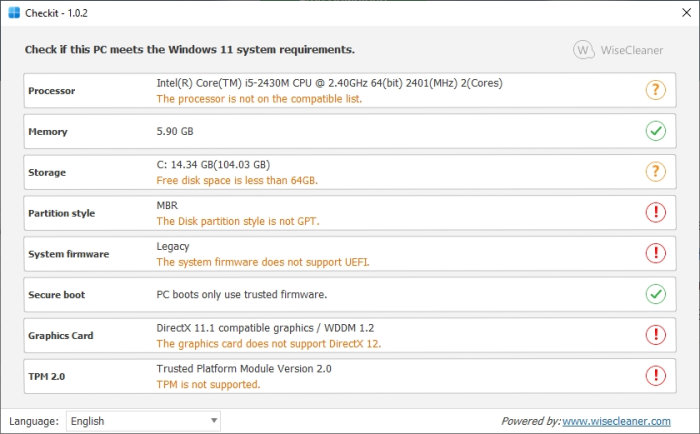
WiseCleaner Checkit 을 실행 하면 컴퓨터가 Windows 11 을 실행할 수 있는지 자동으로 확인합니다 . 결과가 예 또는 아니오인지는 중요하지 않습니다. 앱에서 그 이유를 자세히 설명합니다.
보시다시피 테스트 컴퓨터는 지원 목록에 속하지 않으며 이는 이전 프로세서, 오래된 펌웨어, GPT 대신 MBR 로 파티션된 SSD 드라이브 , DirectX 12 및 신뢰할 수 있는 플랫폼 모듈(Platform Module) 과 많은 관련이 있습니다. 지원하다.
이 데이터를 사용하여 요구 사항을 충족하기 위해 필요한 변경을 수행할 수 있습니다.
도구 홈 페이지를 방문하여 무료 다운로드(Free Download) 라고 표시된 녹색 버튼을 클릭하십시오 .
팁(TIPS) :
- WhyNotWin11 시스템 요구 사항 및 호환성 검사기는 하드웨어를 스캔하고 PC가 Windows 11과 호환되지 않는 이유(WHY your PC is not compatible with Windows 11) 를 알려줍니다 .
- Windows 11 호환성 검사 도구(Windows 11 Compatibility Check Tool) 는 수정 사항을 제안하는 또 다른 유사한 도구입니다.
Related posts
TPM Diagnostics Windows 11에서 Diagnostics Tool 사용 방법
Windows 11 요구 사항 Check Tool PC가 호환되는지 확인합니다
이 Windows 11 Compatibility Check Tool도 수정 사항을 제안합니다!
Windows 11에 자르는 Tool를 사용하는 방법
Windows 11에서 그래픽 도구를 설치하는 방법
윈도우 11 시스템 요구 사항 : 기능이 많다는 Minimum Hardware
Windows 11에서 캡처 도구를 비활성화하는 방법
Linux Linux에 Windows Subsystem을 설치하는 방법
Windows 11를 설치하는 동안 PC가 TPM 2.0 오류를 지원해야합니다 수정
Windows 11에서 Taskbar size을 변경하는 방법
Windows에서 Hyper-V를 사용하여 Windows 11를 설치하는 방법
Windows 11에서 동적 Refresh Rate (DRR)을 활성화 또는 비활성화하는 방법
Click Windows 11에서 가장 최근의 자격 증명 메시지를 입력하려면 다음을 수행하십시오
Windows 11에서 Windows Tools을 엽니 다
Windows 11의 다른 데스크톱에서 다른 벽지를 설정하는 방법
Stop minimizing Windows 11에서 모니터가 연결되지 않은 Windows
Windows 11에서 Insider Channel을 전환하는 방법
Windows 11에서 Webcam Brightness를 조정하는 방법
Windows 11에 Pen Menu Taskbar Icon를 표시하는 방법
Windows 11에서 Taskbar에 앱을 고정하는 방법
